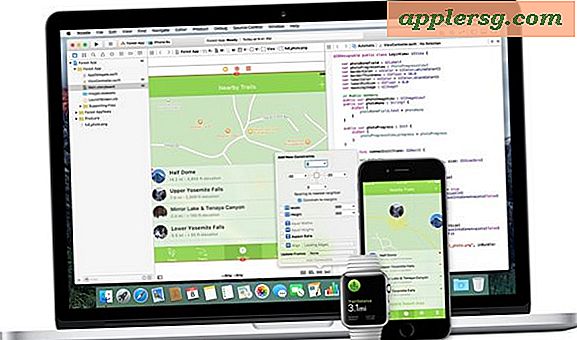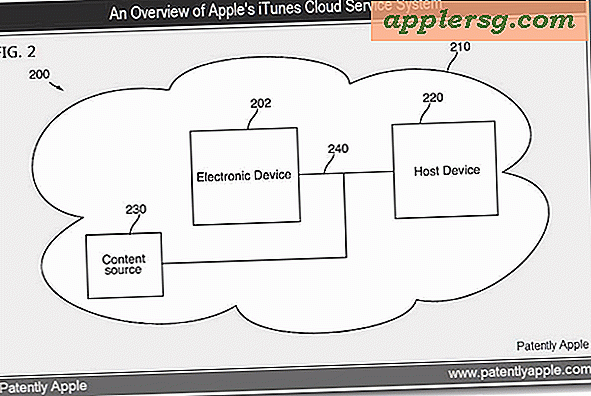ฉันจะแก้ไขเส้นแนวนอนและแนวตั้งบนภาพมอนิเตอร์ของ Dell ได้อย่างไร
มีเหตุผลทั่วไปสองประการที่ทำให้ Dell หรือจอภาพประเภทอื่นแสดงเส้นแนวนอนหรือแนวตั้ง หากคุณเพิ่งอัพเกรดคอมพิวเตอร์และมีเดสก์ท็อป จอภาพของคุณอาจเข้ากันไม่ได้กับระบบใหม่ตามที่เป็นอยู่ นอกจากนี้ สายวิดีโอและการเชื่อมต่อพอร์ตที่ไม่ถูกต้องอาจทำให้จอแสดงผลไม่ชัดเจน หากแล็ปท็อปของคุณได้รับผลกระทบ คุณสามารถเรียกใช้ Pre-boot System Assessment (PSA) และทำการทดสอบ LCD Built-in Self Test หากคอมพิวเตอร์ของคุณมีจอภาพ CRT สำหรับเดสก์ท็อป การดูสายเคเบิลและการเชื่อมต่อเป็นจุดเริ่มต้นที่ดี
การวินิจฉัยจอภาพแล็ปท็อป LCD
ปิดคอมพิวเตอร์แล้วกดปุ่ม "FN" ของแป้นพิมพ์ค้างไว้ในขณะที่คุณกดปุ่ม "เปิด/ปิด" เป็นเวลาสองวินาที (การวินิจฉัย PSA จะเริ่มต้นขึ้น)
กดปุ่ม "N" (ไม่ใช่) เพื่อเริ่ม LCD BIST (การทดสอบตัวเองในตัว) ปัญหาการแสดงผล เช่น เส้นแนวนอนและแนวตั้ง และการบิดเบือนอื่นๆ ควรปรากฏขึ้นหากพบ หน้าจอแบบเต็มสีจะแสดงต่อเนื่องกัน และคอมพิวเตอร์จะส่งเสียงบี๊บระหว่างการวินิจฉัย
กดปุ่ม "Y" (ใช่) บนแป้นพิมพ์หลังจากข้อความแสดงข้อผิดพลาดปรากฏขึ้นหากคุณแสดงเส้นแนวนอนหรือแนวตั้ง มิฉะนั้น ให้กด "N" เพื่อสิ้นสุด PSA Diagnostics จากนั้นไปที่ขั้นตอนสุดท้ายใน LCD BIST หากคุณยังคงประสบปัญหากับจอแสดงผล Dell Monitor โปรดติดต่อฝ่ายสนับสนุนด้านเทคนิคของ Dell ลิงก์มีอยู่ในแหล่งข้อมูล
การแก้ไขปัญหาจอภาพเดสก์ท็อป Dell CRT
ตรวจสอบจอภาพสายไฟกับเต้ารับ AC สำหรับการเชื่อมต่อที่ปลอดภัย (จอภาพเดสก์ท็อปมีการเชื่อมต่อสายไฟแยกต่างหาก)
ตรวจสอบว่าจอภาพเชื่อมต่ออย่างแน่นหนากับขั้วต่อพอร์ตแสดงผลที่ถูกต้อง ไม่ว่าจะเป็น Display Port, Digital Video interface (DVI), Video Graphics Array (VGA) หรือ High-Definition Multimedia Interface (HDMI)
เปิดคอมพิวเตอร์แล้วคลิก "เริ่ม" หากคอมพิวเตอร์ของคุณเปิดอยู่ ให้ปิดโปรแกรมทั้งหมดแล้วคลิก "เริ่ม"
คลิก "แผงควบคุม" จากนั้นคลิก "ลักษณะที่ปรากฏและการตั้งค่าส่วนบุคคล" ในหน้าต่างแผงควบคุม
คลิก "แสดง" จากนั้นคลิก "ปรับเทียบสี" และทำตามขั้นตอนของวิซาร์ดเพื่อทำการปรับความลึกของสีให้เสร็จสมบูรณ์ หากคุณยังคงเห็นเส้นแนวนอนหรือแนวตั้งบนจอแสดงผลของ Dell โปรดติดต่อฝ่ายสนับสนุนด้านเทคนิคของ Dell ลิงก์มีอยู่ในแหล่งข้อมูล
เคล็ดลับ
ลงทะเบียนจอภาพ Dell ของคุณและลงทะเบียนเพื่อรับการแจ้งเตือนการอัปเดตผลิตภัณฑ์ หรือตรวจสอบเว็บไซต์สนับสนุนของ Dell สำหรับไดรเวอร์ที่อัปเดตสำหรับจอภาพของคุณทั้งแบบรายเดือนหรือรายไตรมาส
คำเตือน
สัญญาณวิดีโอหลายตัวอาจทำให้เกิดปัญหาการแสดงผลบนจอภาพได้ ดังนั้น หากคุณมีตัวเลือกในการเชื่อมต่อมากกว่าหนึ่งตัว ให้ตรวจสอบว่าใช้พอร์ตใดพอร์ตหนึ่งบนคอมพิวเตอร์ของคุณ